Rotar Figuras Y Agregar Animaciones En PowerPoint 2010
Si queremos girar objetos en PowerPoint podemos hacerlo introduciendo una serie de datos como el ángulo. Seguidamente mostramos la forma de personalizar el giro. Este efecto de animación puede ser muy útil para nuestras presentaciones.
En primer lugar, tenemos que insertar los objetos o formas que queremos que roten. Seguidamente vamos a la cinta de animación y elegimos la animación Spin, que es la que nos permitirá girar los objetos.
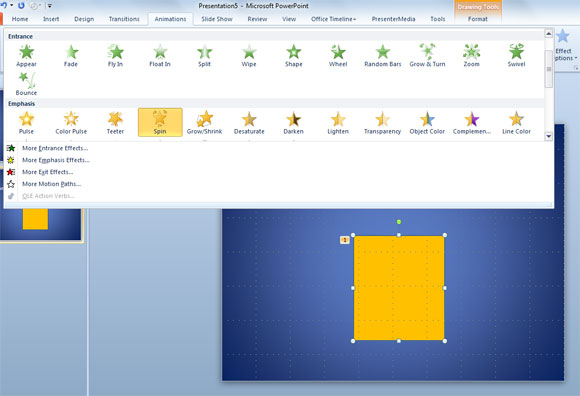
Como podemos ver, la Dirección de Animación son bastante limitados, pero podemos ir a opciones avanzadas para poder especificar y concretar el tipo de giro.
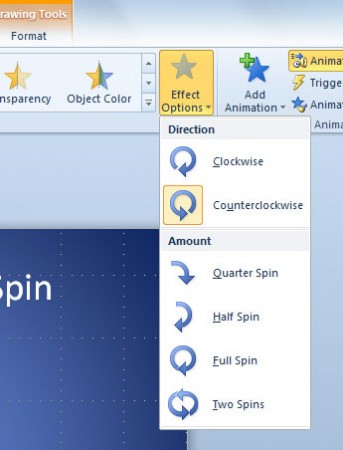
Para establecer una rotación, tenemos que entrar en el Panel de animación que encontraremos a la derecha y seguidamente hacemos clic en la animación y, posteriormente, en Opciones de efectos.
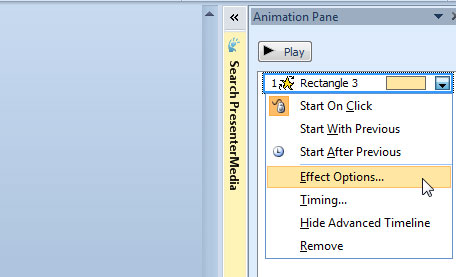
Seguidamente seleccionamos Cantidad y se abrirá un menú emergente donde podremos introducir la cantidad adecuada. Pulsamos ENTER para guardar los cambios. Dependiendo del sentido de giro, tendremos que introducir datos positivos o negativos.
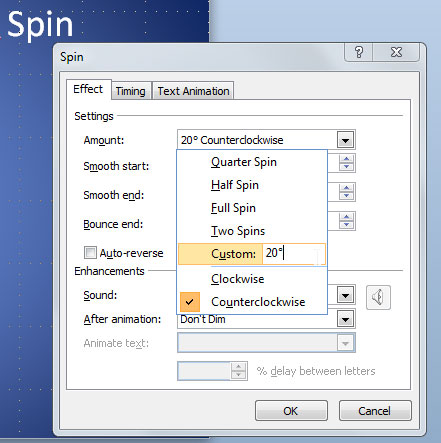
Finalmente guardamos los cambios y hacemos clic en Reproducir para comprobar cómo ha quedado.
Si queremos ver un ejemplo, mostramos un vídeo que hemos grabado.
Para más información no dude en consultar nuestro artículo original Rotate Shapes in PowerPoint Animation by Degrees

 Gold PowerPoint Template
Gold PowerPoint Template Office PowerPoint Template
Office PowerPoint Template Investor PowerPoint Template
Investor PowerPoint Template Management PowerPoint Template
Management PowerPoint Template Team Building Template
Team Building Template Project Management
Project Management